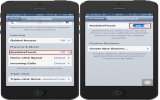Kích hoạt tính năng Thư mục trong Chrome App Launcher
Tính năng App Launcher của Google Chrome được phát hành cách đây không lâu được xem là bước khởi đầu cho việc “xâm chiếm” Windows của Google.
App Launcher hoạt động tương tự như nút Start trên Windows, nó giúp người dùng nhanh chóng truy cập vào danh sách các extension ứng dụng đã được cài đặt Google Chrome. Có thể thấy App Launcher nhận được khá nhiều lời khen từ phía người dùng về tính tiện lợi của nó.
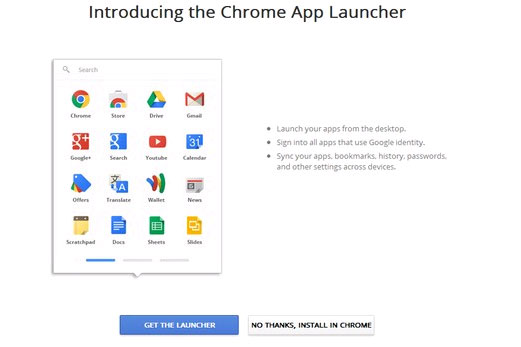
Mới đây, Google vừa bổ sung thêm tính năng mới dành cho App Launcher trên Google Chrome, đó là việc tạo thư mục để chứa các ứng dụng extension. Vậy làm sao để kích hoạt nó?
Trước tiên, bạn hãy truy cập vào đường dẫn chứa các tính năng ẩn trên Chrome bằng đường dẫn chrome://flags/
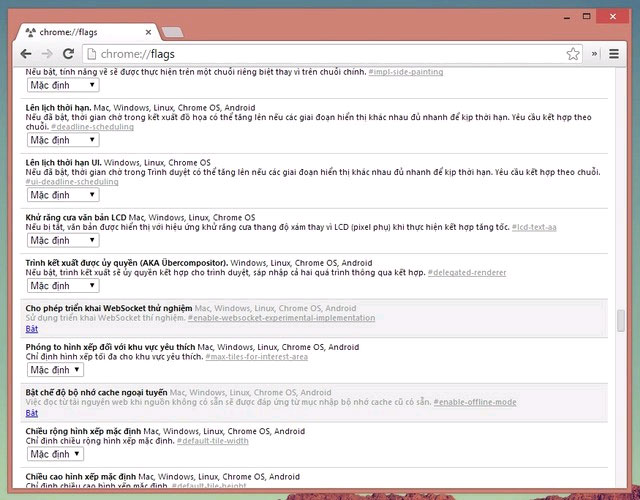
Tìm và nhấn Bật/Enable vào tùy chọn "Bật thư mục danh sách ứng dụng/Enable the app list folder"
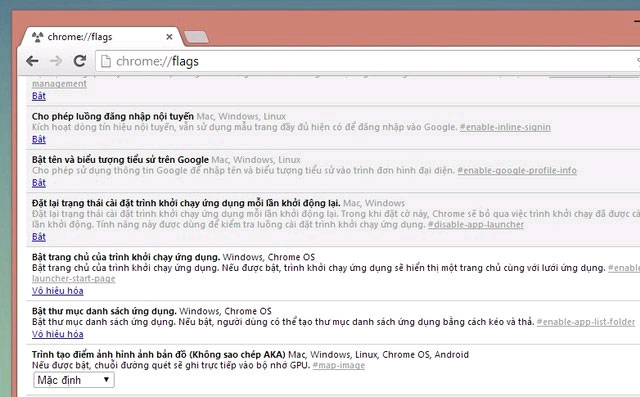
Ok, bây giờ bạn hãy khởi động lại Google Chrome để thay đổi có hiệu lực và truy cập vào App Launcher để kiểm tra nhé.
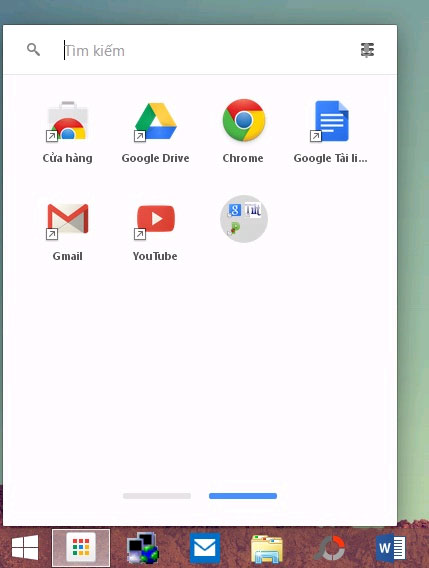
Nếu trên thanh Taskbar của bạn không có App Launcher, hãy tìm kiếm nó từ Windows 8′s search screen trên Windows 8 hoặc truy cập Start Menu > All Programs > Google Chrome trên Windows 7 nhé.
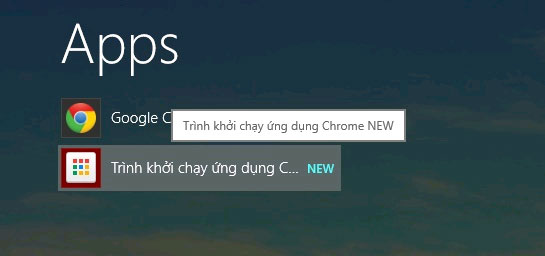
Bạn có thể kéo thả và gôm các ứng dụng thành thư mục tương tự như thao tác trên iOS. Khá đơn giản phải không? Chúc bạn thành công.
Theo Quantrimang
- Hãng Google đặt cược lớn vào tích hợp AI cho tìm kiếm trực tuyến (11/12)
- Galaxy S25 có thể tăng giá (10/12)
- Hội khoa học sức khỏe tỉnh: Nơi kết nối, chia sẻ kinh nghiệm (10/12)
- Trường Đại học Thủ Dầu Một: Tạo mọi thuận lợi cho hoạt động nghiên cứu khoa học (10/12)
- Lý giải bí ẩn về những người giống hệt nhau dù không hề có quan hệ huyết thống (09/12)
- Hỗ trợ doanh nghiệp nâng chất sản phẩm, sức cạnh tranh (09/12)
- Chia sẻ những ý tưởng đột phá (09/12)
- FPT Shop bán độc quyền Xiaomi 14T Pro bản 1 TB (07/12)
Trao giải Chung kết Cuộc thi “Sáng tạo Robotics và Trí tuệ nhân tạo” tỉnh Bình Dương lần thứ 2
 Trường Cao đẳng Công nghệ cao Đồng An đạt giải nhất cuộc thi Robocon “VSVC RACINGBOTS 2024”
Trường Cao đẳng Công nghệ cao Đồng An đạt giải nhất cuộc thi Robocon “VSVC RACINGBOTS 2024”
 Bình Dương hướng đến trở thành trung tâm đổi mới sáng tạo hàng đầu Việt Nam
Bình Dương hướng đến trở thành trung tâm đổi mới sáng tạo hàng đầu Việt Nam
 Nâng cao năng suất, chất lượng sản phẩm trên nền tảng công nghệ 4.0
Nâng cao năng suất, chất lượng sản phẩm trên nền tảng công nghệ 4.0
 Thúc đẩy đổi mới sáng tạo, phát triển khoa học công nghệ
Thúc đẩy đổi mới sáng tạo, phát triển khoa học công nghệ
 Mã độc tống tiền vẫn là mối đe dọa hàng đầu của doanh nghiệp
Mã độc tống tiền vẫn là mối đe dọa hàng đầu của doanh nghiệp
 Hội nghị phổ biến tiêu chuẩn quốc gia về hệ thống quản lý chống hối lộ
Hội nghị phổ biến tiêu chuẩn quốc gia về hệ thống quản lý chống hối lộ
 Cuộc thi sáng tạo dành cho thanh thiếu niên, nhi đồng lần thứ XX: Nhóm tác giả trường THCS Trịnh Hoài Đức đạt giải nhất
Cuộc thi sáng tạo dành cho thanh thiếu niên, nhi đồng lần thứ XX: Nhóm tác giả trường THCS Trịnh Hoài Đức đạt giải nhất
 Bình Dương đứng thứ 8 trên bảng xếp hạng Chỉ số đổi mới sáng tạo cấp địa phương 2023
Bình Dương đứng thứ 8 trên bảng xếp hạng Chỉ số đổi mới sáng tạo cấp địa phương 2023
 Lĩnh vực thông tin và truyền thông tiếp tục có bước phát triển mạnh mẽ
Lĩnh vực thông tin và truyền thông tiếp tục có bước phát triển mạnh mẽ